Bạn có muốn thử điều khiển chiếc điện thoại Android của mình từ máy tính hay không?
Như đã biết thì AirDroid là công cụ giúp người dùng có thể chia sẽ các tập tin từ máy tính đến thiết bị Android và ngược lại. Bên cạnh đó công cụ này cũng cho phép người dùng dễ dàng toàn quyền kiểm soát thiết bị từ máy tính. Tóm lại, bạn có thể sử dụng AirDroid để gửi và nhận dữ liệu, chụp ảnh màn hình, làm vài tác vụ nhỏ trên Android ngay từ chiếc máy tính của mình. Tuy nhiên, đó là trước kia, và giờ chúng ta sẽ nói đến Vysor.
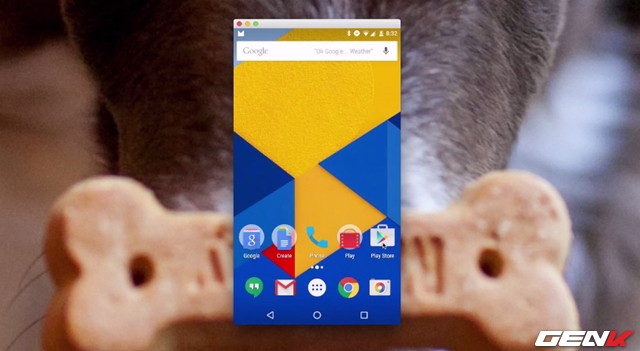
Vysor là một tiện ích mở rộng cho Google Chrome, nó cho phép bạn có thể hoàn toàn kiểm soát chiếc điện thoại Android của mình từ bất kỳ máy tính nào ngay trên trình duyệt Google Chrome quen thuộc. Và sau khi cài đặt Vysor, bạn có thể xem trực tiếp màn hình chiếc điện thoại của mình trên máy tính theo thời gian thực, cũng như có thể thao tác hoàn toàn trên thiết bị mà không cần giữ nó trên tay!

Hướng dẫn sử dụng Vysor để điều khiển điện thoại Android từ máy tính
Tiến hành kích hoạt chế độ dành cho nhà phát triển trên Android bằng cách truy cập vào Settings > About Phone và nhấp 7 lần vào mục Build Number.

Tiếp theo bạn hãy truy cập vào Settings > Developer options và gạt sang ON và đánh dấu vào tùy chọn USB debugging.
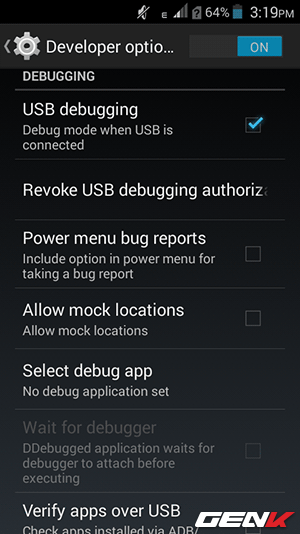
Kết nối thiết bị Android với máy tính thông qua cáp.

Trên máy tính, bạn hãy khởi động trình duyệt Google Chrome lên và tải về tiện ích mở rộng Vysor trên Chrome Web store.
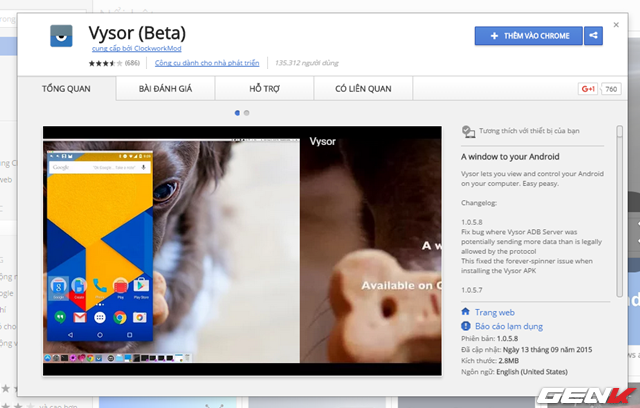
Một hộp thoại xác nhận sẽ xuất hiện, bạn hãy nhấn Add app để tiến hành tải và cài đặt Vysor lên Google Chrome.

Sau khi hoàn thành việc tải và cài đặt, biểu tượng của Vysor sẽ xuất hiện ở Laucher Apps của Google Chrome.
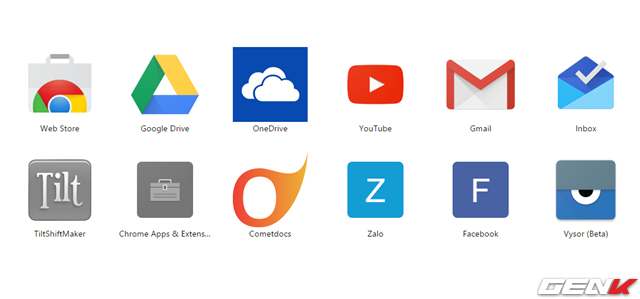
Bây giờ bạn hãy nhấn vào biểu tượng của Vysor ở Laucher Apps. Cửa sổ tìm kiếm kết nối sẽ xuất hiện, bạn hãy nhấn vào Find Devices.
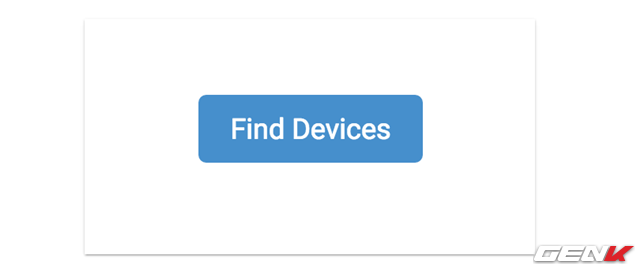
Một hộp thoại khác sẽ xuất hiện. Ở đây Vysor sẽ tự động quét và nhận diện thiết bị Android mà bạn đang kết nối với máy tính. Hãy nhấp chọn và nhấn Select.
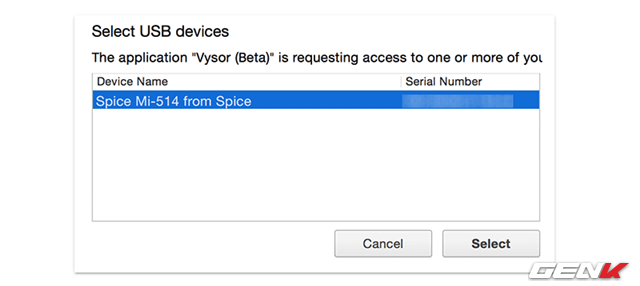
Cùng lúc đó, màn hình thiết bị Android của bạn sẽ xuất hiện một hộp thoại xác nhận kết nối đáng tin cậy hay không, bạn hãy đánh dấu vào tùy chọn “Always allow from this computer” và nhấn OK để xác nhận.
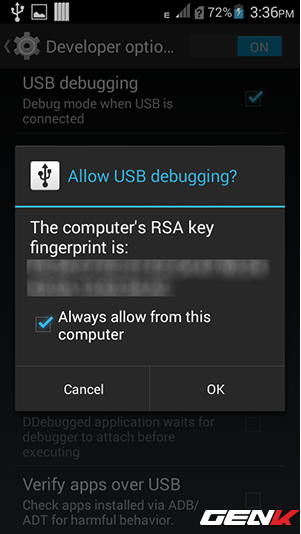
Tiếp theo, màn hình của thiết bị sẽ xuất hiện một thông báo Vysor kết nối thành công với thiết bị.
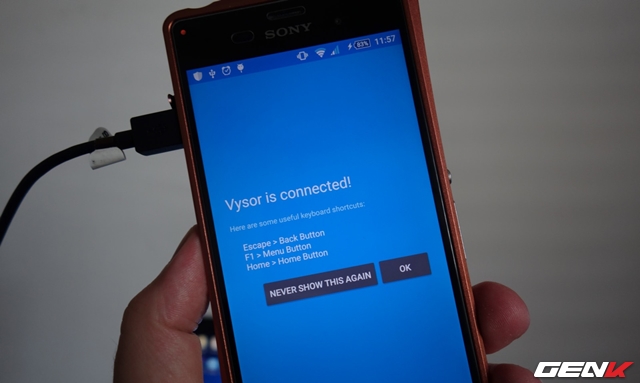
Thế là xong, bây giờ phần còn lại của bạn là bỏ thiết bị xuống bàn, không ngắt kết nối cáp, và bắt đầu trải nghiệm màn hình Android của thiết bị trên Google Chrome ngay nào..

Khá đơn giản phải không? Hi vọng bài viết sẽ có ích cho bạn.
NỔI BẬT TRANG CHỦ
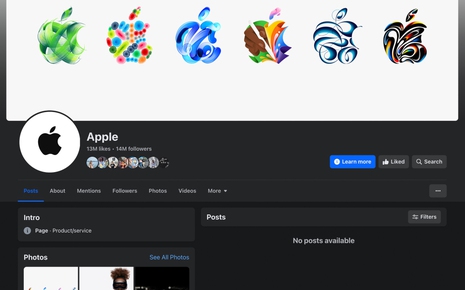
Kênh Facebook của Apple chẳng có 1 post nào, ấy vậy mà lại vừa cập nhật ảnh bìa hé lộ các điểm mới trên iPad?
Bên cạnh hình vẽ cây bút Apple Pencil ám chỉ sẽ có iPad mới cho sự kiện này, nhà Táo còn lặng lẽ "khuyến mãi" thêm 5 bức vẽ khác để fan hâm mộ đồn đoán thêm.
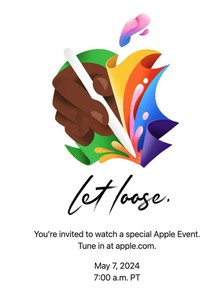
Chính thức: Apple ấn định ngày ra mắt iPad thế hệ mới
